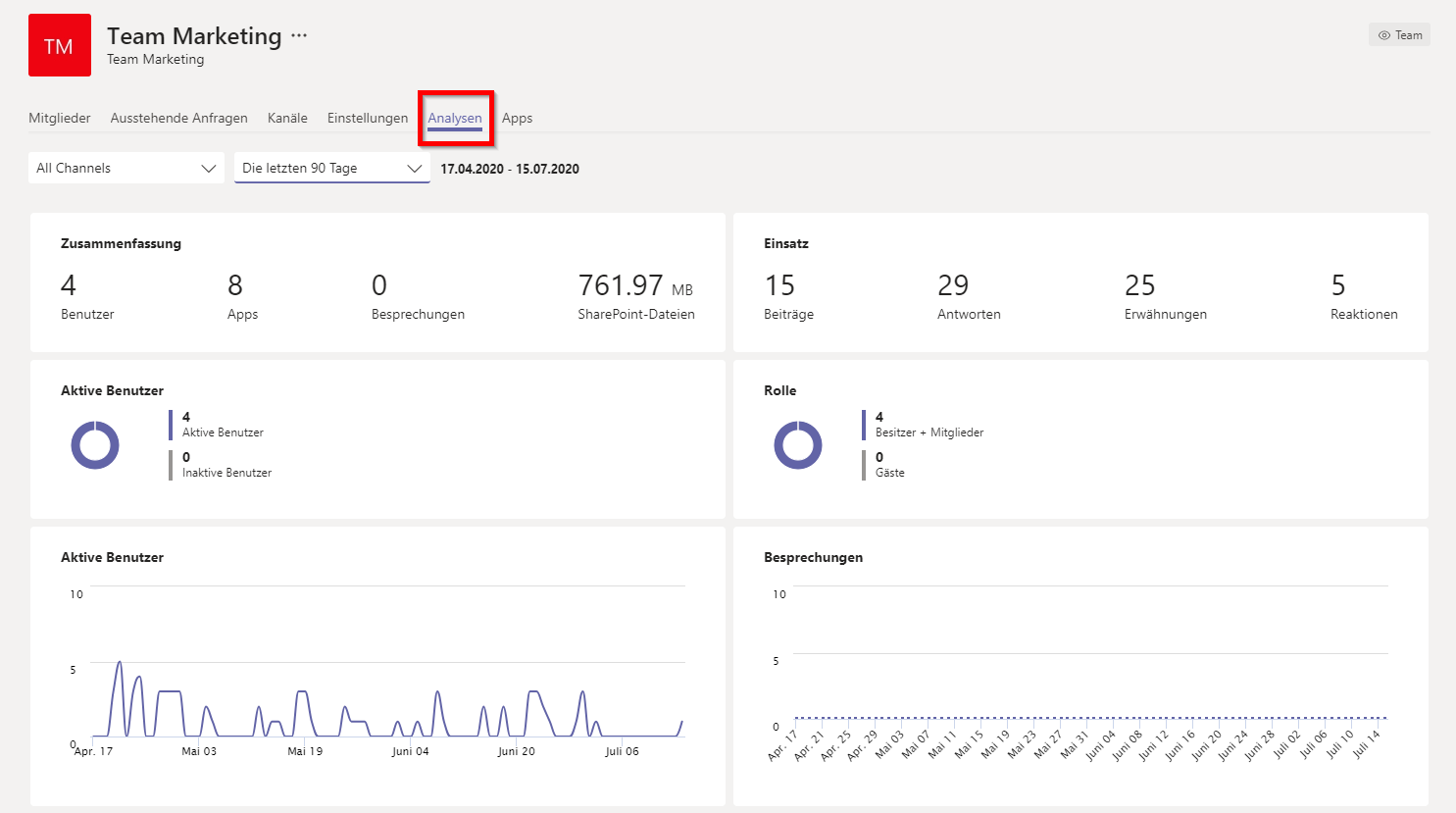Unsere Informationspralinen – die Wissenshäppchen für Zwischendurch.
Ein Tipp für ein kleines Feature oder ein kleiner Trick in der Nutzung einer Anwendung – das erwartet Sie hier. Wir zeigen Ihnen kleine Griffe und Einstellungen, die sich bei Bedarf einfach in Ihren Arbeitsalltag integrieren lassen und Sie damit an der ein oder anderen Stelle schneller und effizienter werden lassen.
Microsoft TEAMS Nutzungsanalysen
Wussten Sie, wie Sie die Nutzung Ihrer Teams in TEAMS ganz einfach analysieren können? Sie brauchen dafür kein Extra-Tool oder besonderes Wissen. Die Analyse-Funktion ist standardmäßig in TEAMS integriert.
Hier unterscheiden wir 2 Fälle:
1. Sie möchten einen Überblick über alle Teams erhalten, denen Sie angehören.
Hierfür klicken Sie in der Übersicht der Teams unten links auf das Zahnrad.
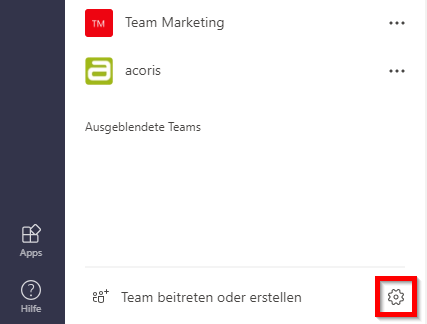
Im Anschluss öffnet sich die Ansicht „Teams verwalten“. Dort bekommen Sie einen Überblick über alle Teams angezeigt, in denen Sie Mitglied oder Besitzer sind. Zudem sehen Sie, wie viele Mitglieder in dem Team sind, ob das jeweilige Team privat oder öffentlich ist, ob es ein- oder ausgeblendet ist und haben Zugriff auf die Verwaltung jedes einzelnen Teams.
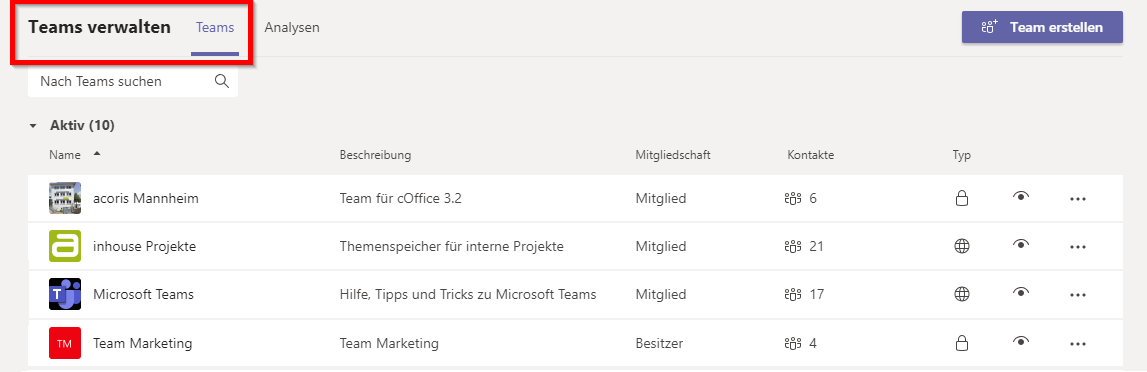
Wählen Sie oben die Registerkarte „Analysen“ aus. Dort können Sie einstellen, über welchen Zeitraum Ihnen die Aktivität im Team angezeigt werden soll. An dieser Stelle haben Sie die erste Möglichkeit, auf einen Blick zu identifizieren, wie aktiv Ihr Team (noch) genutzt wird.
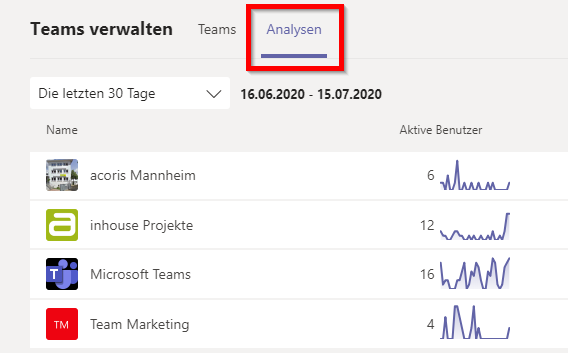
2. Sie möchten ein bestimmtes Team analysieren.
Wenn es darum geht, die Nutzung eines bestimmten Teams genauer zu hinterfragen, sollten Sie die Analysefunktion der einzelnen Teams verwenden. Hierfür navigieren Sie in der Übersicht mit allem Teams zu dem Team, das Sie analysieren wollen. Dort klicken Sie auf die drei Punkte und wählen „Team verwalten“ aus.
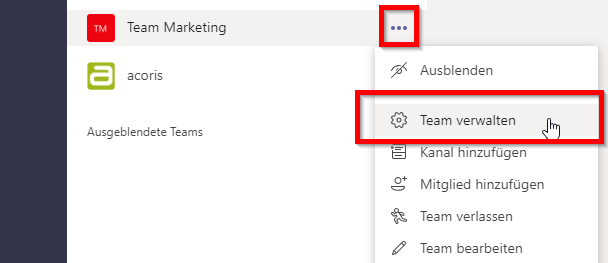
Zuerst erhalten Sie eine Übersicht über alle Besitzer, Mitglieder und Gäste des Teams. Wenn Sie oben die Registerkarte „Analysen“ auswählen, können Sie detaillierte Daten zur Nutzung Ihres Teams einsehen. Dazu gehört zum Beispiel, wie viele Beiträge im gewählten Zeitraum und Channel gepostet, wie viele Antworten geschrieben wurden und wie viele Nutzer zu welcher Zeit aktiv waren.
Wofür brauche ich das?
Wenn Sie sich nun fragen, was es Ihnen bringt, diese Daten einzusehen, dann sollten Sie sich folgenden weiterführenden Fragen widmen:
1. Wissen Sie, wie viele Teams in Ihrem Unternehmen bestehen?
2. Haben Sie einen Überblick darüber, welche Teams (noch) aktiv genutzt werden?
3. Was können Sie tun, wenn Teams kaum oder überhaupt nicht mehr verwendet werden?
Um den letzten Gedanken weiterzuführen: Ein typischer Fall sind hier Projektteams. Das Projekt ist seit einiger Zeit beendet, weshalb auch keine Aktivität in TEAMS mehr stattfindet. Hier kommt natürlich das Löschen des Teams in den Sinn. Da sollten Sie aber vorsichtig sein, da nach dem Löschen auch sämtliche Inhalte und gesammeltes Know-how verschwunden sind. Hier sollten Sie sich also darum kümmern, dass das Wissen langfristig gesichert wird, bevor Sie ein Team löschen.
Doch was ist mit anderen Teams? Die Alternative ist, dass Sie herausfinden, weshalb ein Team nur wenig genutzt wird und Strategien entwickeln, wie TEAMS als Kollaborationstool mehr von Ihren Kolleg*innen angenommen und leichter in ihren Arbeitsalltag integriert werden kann.
Sollten Sie an dieser Stelle nicht weiterkommen, beraten wir Sie gerne. Unsere Experten haben schon diverse Use Cases gelöst und finden auch für Ihre individuelle Situation die optimale Lösung.
Kontaktieren Sie uns gerne und teilen Sie uns Ihr Anliegen mit!
Wenn Sie mehr zum Thema erfahren wollen, sollten Sie sich unseren Podcast zu TEAMS Gardening und Governance anhören und unsere Blogbeiträge zu Gardening und zur digitalen Kehrwoche lesen.